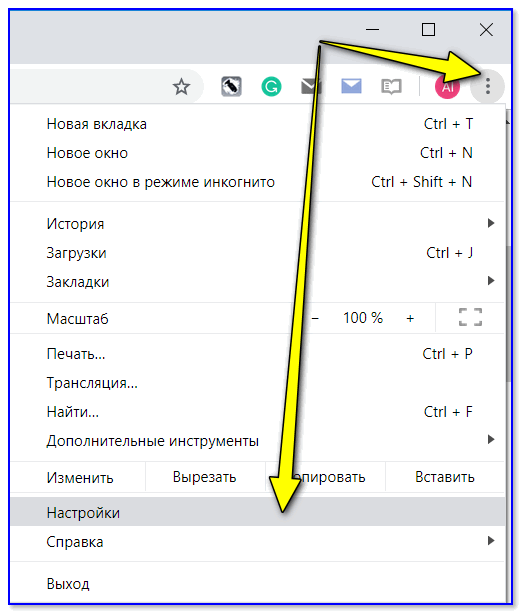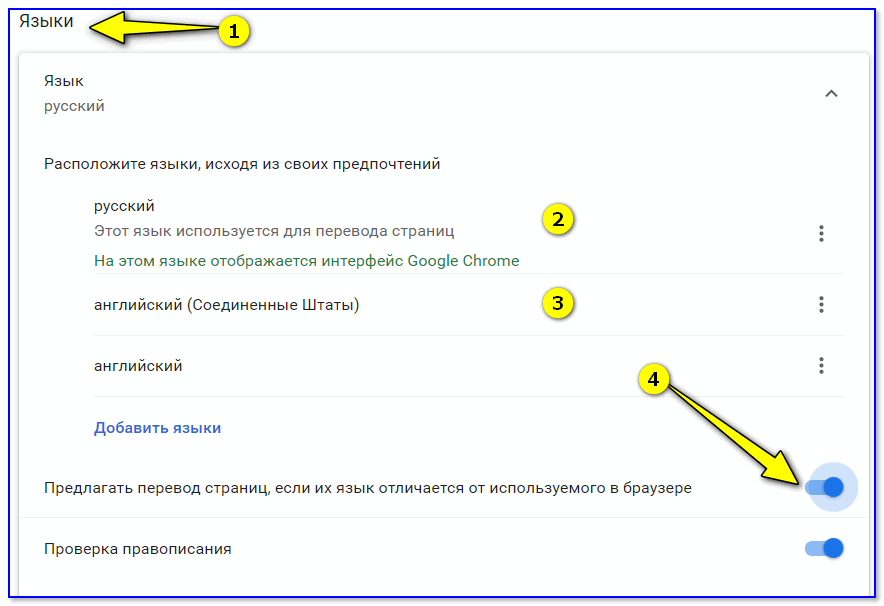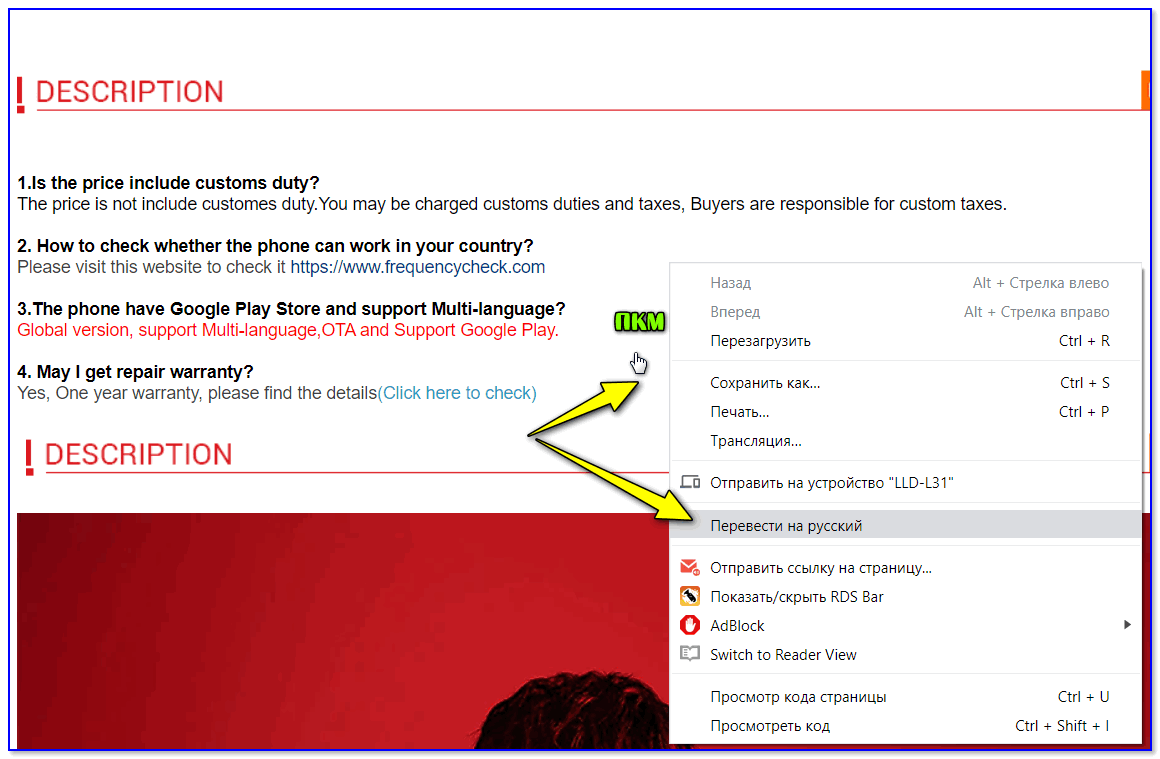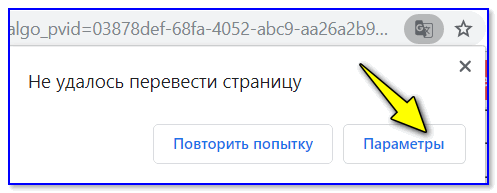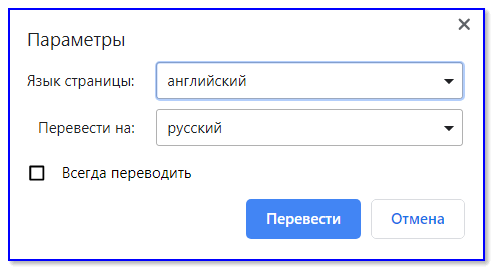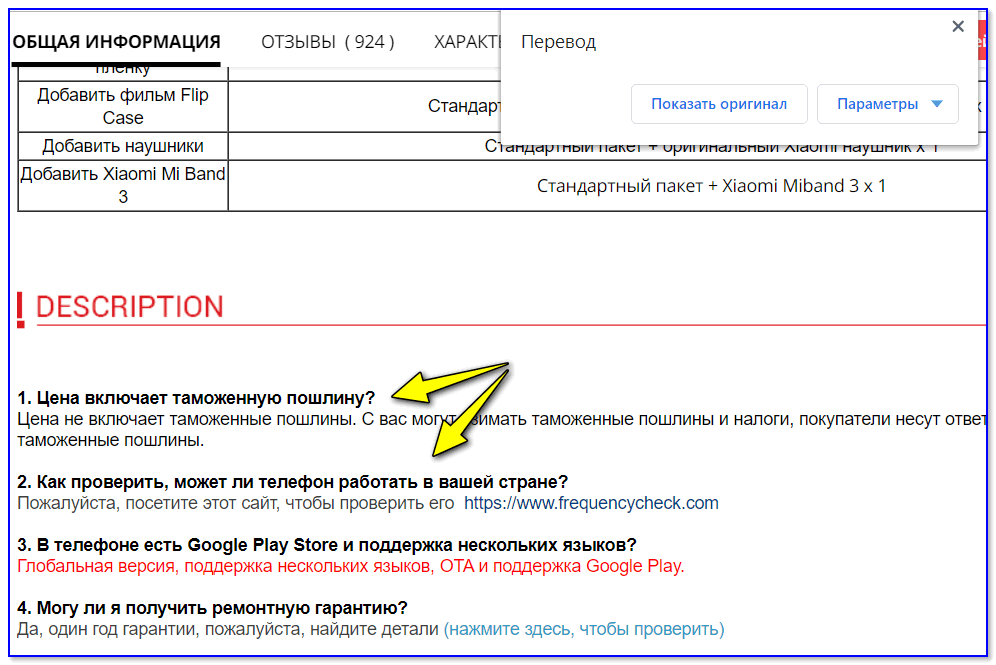- Как включить перевод страниц в Хром на Андроид?
- Браузер Chrome не предлагает перевод страницы (а она частично на иностранном языке). Что делать?
- «Принудительный» перевод в Chrome
- Что делать если Google Chrome не переводит страницу на русский язык
- Как работает встроенный переводчик
- Почему Хром не переводит страницу на русский язык
- Что можно сделать
- Проверка настроек
- Очистка кэша
- Обновление или переустановка браузера
- Использование расширений
- Как отключить автоматический перевод
- Как настроить перевод веб-страниц в Chrome на Android
- Как настроить перевод веб-страниц в Google Chrome на Android
Как включить перевод страниц в Хром на Андроид?
Автор: LifeDroid
Дата записи

Я, например, начал пользоваться китайскими облачными хранилищами. А весь интерфейс там полностью представлен набором иероглифов. Без Хрома я не смог бы даже интуитивно разобраться, в какой из них ткнуть, и что за этим последует 🙂 И таких примеров можно привести еще сколь угодно много.

Как включить перевод страниц в Chrome для Android? Довольно просто. Запускаем Хром, заходим в Настройки — Дополнительно — Настройки сайта — Google Переводчик.


Немного долго добирались, не так ли? 🙂 Здесь мы видим предложение включить функцию перевода страниц на другие языки. В правом нижнем углу экрана есть три точки, нажав на которые, вы увидите еще два пункта меню. Если выбрать “Сбросить настройки перевода”, то предложение показать сайт на родном языке будет появляться при открытии тех страниц, перевести которые вы когда-то уже отказались, выбрав вариант «Никогда не переводить» (этот вариант появляется тогда, когда вы отказываетесь два раза подряд от перевода какого-либо сайта).

Вот, собственно говоря, и все. Теперь вы можете просматривать страницы на привычном вам языке.
Источник
Браузер Chrome не предлагает перевод страницы (а она частично на иностранном языке). Что делать?
Я не очень хорошо знаю английский, но мне периодически нужно просматривать один форум (по работе). Раньше мой Chrome автоматически переводил страничку на русский, а теперь не переводит (грешу на обновление). Приходится вручную копировать/вставлять в онлайн-переводчик, что очень неудобно.
Можно ли Chrome заставить снова переводить?! Заранее спасибо!
Если с вашим браузером и системой все в порядке (т.е. нет каких-то критических ошибок, заражения вирусами и пр.) — то эта проблема достаточно легко исправима (возможно у вас «просто» слетела галочка. ).
Ниже предложу относительно простой способ решения.
«Принудительный» перевод в Chrome
📌 ШАГ 1
Для начала обратите внимание на URL-строку браузера, нет ли там спец. значка для осуществления перевода. Как он выглядит показано на скрине ниже.
Значок для перевода
Если нет — открываем настройки браузера (в правом верхнем меню кликните по значку с «тремя» точками). См. пример ниже.
📌 ШАГ 2
Далее прокручиваете страничку до самого низа и раскрываете вкладку «Дополнительные» .
Среди них должен быть подраздел «Языки» : проверьте, чтобы у вас стояла галочка около пункта «Предлагать перевод страниц, если их язык отличается от используемого в браузере» .
Дополнительные настройки Chrome
📌 ШАГ 3
После обновите веб-страничку, на котором у вас был английский (иностранный) текст. Если браузер всё также не предложил перевод — нажмите ПКМ (правая кнопка мышки) в любом свободном месте странички и выберите в появившемся меню вариант «Перевести на русский» . См. скрин ниже. 👇
Перевести на русский
📌 ШАГ 4
Если страничку перевести браузеру снова не удалось и появилась ошибка, сигнализирующая об этом (в верхнем меню, рядом с адресной строкой) — нажмите по кнопке «параметры» (прямо в этом окне ошибки) .
Параметры (не удалось перевести страницу на русский)
📌 ШАГ 5
Далее укажите язык исходной страницы, и тот язык, в который нужно перевести контент (например, английский -> русский). После нажмите на кнопку «Перевести» .
📌 ШАГ 6
Как правило, после такого принудительного указания — страничка начинает отображаться на русском (кстати, если вы неправильно указали исходный язык — параметры можно всегда изменить в верхнем меню браузера. См. пример ниже).
Перевод описания товара выполнен!
📌 ШАГ 7
Весьма неплохим решением для перевода отдельных непонятных областей (слов, предложений) может стать спец. расширения для браузера (например, 👉 ImTranslator (ссылка на офиц. сайт // плагин доступен для неск. браузеров!) ).
После установки расширения: для перевода определенного участка текста — достаточно его выделить и нажать появившуюся кнопку расширения (см. скриншот ниже). После чего в окне рядом появится русская версия написанного. Удобно?!
Выделяем, нажимаем — получаем перевод!
PS
1) Если у вас есть под-рукой смартфон с норм. камерой (примерно от 14 мегапикселей) — можно установить спец. приложение и переводить всё, что попало в объектив камеры на лету! 👇 Подробнее можете узнать в этой заметке.
2) Если вы пользуетесь другим браузером (не Chrome) — рекомендую ознакомиться с заметкой, ссылку на которую привожу ниже. В ней представлены несколько другие плагины, возможно это натолкнет вас на доп. идею.
Как в браузере перевести сайт на русский язык — [см. инструкцию]
Источник
Что делать если Google Chrome не переводит страницу на русский язык
Одна из наиболее популярных функций, поддерживаемых браузером Google Chrome – это его способность переводить страницы на родной язык пользователя. Эта опция бывает весьма полезной для журналистов, копирайтеров, а также для простых читателей, которым бывает нужно локализовать контент на том или ином сайте. Однако порой случаются ситуации, когда модуль Google Translate, встроенный в браузер, начинает работать неправильно либо вовсе перестает работать. Это может происходить по разным причинам. Так или иначе, в большинстве случаев функция перевода веб-страниц в браузере Google Chrome подлежит восстановлению.
Как работает встроенный переводчик
В Google Chrome встроенный переводчик – это один из основных инструментов, применяемых для поиска информации, которая представлена только на исходном, зачастую чужом языке. Как раз для того, чтобы сделать взаимодействие с иностранными веб-сайтами более простым, разработчики и внедрили в Хром функцию, отвечающую за автоматический перевод содержимого сайтов..
Когда пользователь открывает в браузере сайт на иностранном языке, система сразу же предлагает сделать его перевод. С этой целью надо кликнуть по кнопке с нужным языком, которая должна будет появиться сверху на странице. Длительность перевода обычно составляет не более десяти секунд.
По умолчанию такой перевод осуществляется на язык операционной системы устройства – вашего компьютера или смартфона. Пользователь, при желании, может вернуть исходный вид сайта. Чтобы это сделать, нужно нажать на иконку, имеющую вид книжки, которая расположена справа от адресной строки, и выбрать опцию «Показать оригинал».
Хотя по умолчанию браузер Google Chrome автоматически предлагает пользователям переводить сайты на иностранных языках, в настройках программы можно выбрать условия, при которых должно будет появляться оповещение с предложением о переводе веб-страницы.

Почему Хром не переводит страницу на русский язык
Иногда случается, что Хром не переводит страницы на русский. Это может происходить по нескольким причинам:
- адрес веб-ресурса указан ошибочно;
- на веб-странице имеется встроенная защита, которая препятствует осуществлять перевод контента;
- html-код данного сайта содержит ошибки, из-за чего работа переводчика блокируется;
- объем веб-страницы слишком большой, ее размер превышает 500 kb;
- часть информации размещается во флэш-файле;
- кэш браузера переполнен.
Что можно сделать
Если у вас пропал переводчик в Хроме, то найти выход из этой ситуации вы сможете одним из приведенных ниже способов.
Проверка настроек
Гугл Хром по умолчанию автоматически предлагает переводить сайты на незнакомом языке. Но в настройках браузера могут быть заданы условия, при которых должно появляться предложение перевести страницу. Если вы хотите настроить перевод таким образом, чтобы любой текст переводился на русский язык, независимо от того, на каком он языке, то вам нужно сделать следующее:
- запустите браузер Chrome;
- откройте дополнительное меню и выберите пункт «Настройки»;
- перейдите во вкладку «Дополнительные», затем во вкладку «Языки», затем во вкладку «Язык».
Передвиньте ползунок вправо возле надписи «Предлагать перевод страниц, если их язык отличается от используемого в браузере».
Очистка кэша
Это довольно простое решение помогает в большинстве случаев. При заполнении кэша браузера до отказа, зачастую происходят различные сбои в работе программы. Для того чтобы очистить кэш в Гугл Хром выполните следующие действия:
- нажмите на три вертикально расположенные точки в верхнем правом углу;
- наведите курсор на «Дополнительные инструменты» и выберите опцию «Удаление данных о просмотренных страницах»;
- перейдите на вкладку «Дополнительные» и выделите пункт под названием «Изображения и другие файлы, сохранённые в кэше», остальные пункты вы также можете активировать по желанию;
- кликните по кнопке «Удалить данные».
Обновление или переустановка браузера
Если Гугл Хром перестал переводить страницы, и другие способы решения данной проблемы вам не помогли, попробуйте обновить ваш браузер. Обновления зачастую содержат в себе важные доработки, которые позволяют нейтрализировать различные баги в приложении и, как результат, в целом улучшают работу программы. Процесс обновления желательно делать в соответствии с инструкцией.
Еще один альтернативный вариант – это переустановка браузера. Но прежде чем выполнять переустановку, следует сначала полностью удалить программу. После этого скачайте Google Chrome заново и установите его с нуля. Также желательно перед этим перезагрузить компьютер.
Использование расширений
Использование переводчика Google Translate, встроенного в Хром — не единственный способ осуществлять перевод веб-страниц. Также есть и некоторые расширения для браузера Chrome, которые способны справляться с задачей перевода весьма хорошо, даже когда не работает Гугл переводчик. Найти подходящее под ваши нужды расширение вы можете, посетив интернет-магазин Chrome по адресу «https://chrome.google.com/webstore/category/extensions», и введя в поисковую строку слово «переводчик».

Как отключить автоматический перевод
Если вы хотите деактивировать функцию автоматического перевода сайтов в Google Chrome, то вам следует для начала открыть языковые настройки вашего браузера. Затем переведите ползунок в неактивное положение рядом с надписью «Предлагать переводить страницы, если язык отличается от языка браузера». Если переводчик предварительно был настроен под конкретные языки, надо зайти в их параметры, а затем снять галочку возле пункта «Предлагать перевести страницы на этом языке».
Источник
Как настроить перевод веб-страниц в Chrome на Android
Пользуясь Google Chrome на Android не многие знают что заходя на веб-страницу иностранного сайта можно настроить его автоматический перевод или по требованию. Очень часто пользуясь поиском по какой-либо тематике понимаешь что русскоязычный контент в интернете не такой богатый на действительно полезную информацию и приходится обращаться к иностранным сайтам и искать там ответ на свой запрос.
Как раз для тех у кого с английским «дела неважные», подойдет эта пошаговая инструкция, по настройке перевода интернет страниц с иностранного языка на русский.
Как настроить перевод веб-страниц в Google Chrome на Android
- Войдите в приложение Google Chrome на Android устройстве.
- Введите запрос на иностранном языке (английском, например) в поисковой строке на Android.
- Попав на страницу на иностранном языке, нажмите на 3 точки называется «Еще» в Chrome.
- Затем перейдите в подраздел «Дополнительно» и перейдите в подпункт «Настройки сайтов».
- Далее перейдите в опцию «Google Переводчик» где нужно активировать функции перевода.
После вашей настройки перевода в Chrome на Android, заходя на сайт не на русском языке будет всплывать запрос на перевод.
Также рекомендуем не менее полезную публикацию о том как можно отключить уведомления от сайтов в Google Chrome на Android.
Теперь вы знаете как легко можно делать перевод в Google Chrome на Android и читать даже те веб-сайты языка которого вы не знаете.
Источник